iPhoneでの受信メールの速度が遅いのは、ネットワーク接続の問題またはiPhoneの動作を遅くしている不具合が原因である可能性があります。 接続のトラブルシューティングを行って、ダウンロードを高速化してみてください。 これが機能しない場合は、メールアプリ、メールアカウント、iPhoneのネットワーク接続を修正してみてください。
遅い接続または不安定な接続を修正する
ステップ1:信号を確認する
強力または安定した携帯電話またはWi-Fi信号がない場合、受信メールのダウンロードに時間がかかるか、ハングする可能性があります。 接続を確認するには、画面上部のステータスバーの円を確認します。 信号がある場合、それらは白に変わります。 Wi-Fi信号は同じ原理で機能しますが、扇形のバーがあります。
今日のビデオ
円またはバーがすべてグレー表示されている場合、または サービス無し メッセージ、あなたは信号を持っていません。 1つまたは2つの円またはバーだけが白い場合、信号はすぐにダウンロードするのに十分な強度がない可能性があります。 信号強度を向上させるために、別の場所に移動してみてください。
ヒント
セルラー接続を使用している場合は、Wi-Fiに切り替えてください。 Wi-Fiのダウンロードに時間がかかる場合は、Wi-Fiを無効にして、セルラー接続を試してください。
手順2:機内モードを使用して接続をリセットする
機内モードでは、iPhoneの接続がオフになります。 信号がない場合は、機内モードを有効にしてから無効にすると、iPhoneが強制的に再接続される場合があります。 これは、信号が弱い場合にも役立ちます。
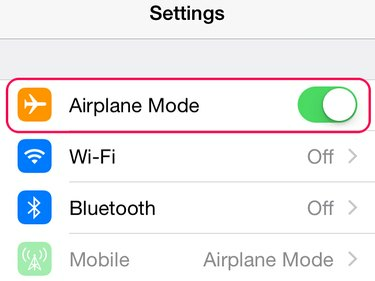
画像クレジット: 画像提供:Apple
開ける 設定 をタップします 機内モード スライダーをオンにします。 飛行機のアイコンがステータスバーに表示されたら、回転します 機内モード 再びオフ。
メールアプリのトラブルシューティング
メールアプリに不具合があり、ハングしている場合、メールのダウンロードが遅くなることがあります。 をタップしてアプリを終了します 家 ボタン。 アプリは閉じますが、バックグラウンドで一時停止されます。 アプリを再起動する前にアプリを完全に閉じて、問題が解決するかどうかを確認してください。
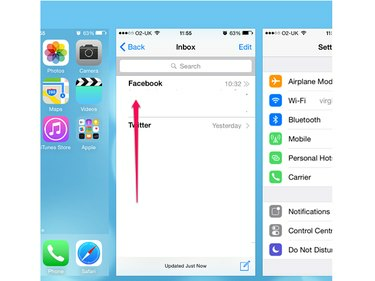
画像クレジット: 画像提供:Apple
ダブルタップ 家 ボタンをクリックして、最近閉じたアプリ画面を開きます。 に移動します 郵便 アプリを上にスワイプして閉じます。
ヒント
メールアプリを閉じているときに、最近閉じた画面ですべてのアプリを上にスワイプします。 それらの1つにバグがある場合は、iPhoneの速度が低下している可能性があります。
アプリを再度開きます。
再起動してリセット
他のハイテクデバイスと同様に、iPhoneには速度が低下するグリッチが発生することがあります。 再起動またはリセットで速度を回復できます。
- 再起動するには、 睡眠/覚醒 パワーダウンスライダーが表示されるまでボタンを押します。 スライダーをスワイプしてiPhoneの電源を切り、を押したままにして起動します。 睡眠/覚醒 ボタン。
- 再起動してもダウンロード速度が向上しない場合は、iPhoneをリセットしてください。 両方を押し続けます 家 と 睡眠/覚醒 ボタンを押して、Appleロゴが表示されたら離します。 iPhoneがリセットされ、自動的に起動します。
メールアカウントを削除して再インストールする
iPhoneからメールアカウントを削除すると、バグが修正される場合があります。 再インストールすると、正常にダウンロードを開始する場合があります。
ヒント
メールを削除する前に、メールのアカウントのパスワードを知っていることを確認してください。 アカウントを再インストールするには、パスワードを入力する必要があります。
ステップ1:アカウントを削除する
![[設定]メニューで[メール]、[連絡先]、[カレンダー]を開きます。](/f/f310f780a5b59193d1a2d03dba71e076.png)
画像クレジット: 画像提供:Apple
タップ 設定 その後 メール、連絡先、カレンダー.
![[アカウントの削除]を選択します](/f/3c7f90887dafde2aea618680af0719d7.png)
画像クレジット: 画像提供:Apple
削除するメールアカウントを選択してタップ アカウントを削除する その編集ページで。
![[iPhoneから削除]をタップして、アカウントの削除を確認します。](/f/2e4272f30ba6ae8fd6c381738a3f3e88.png)
画像クレジット: 画像提供:Apple
選択する 私のiPhoneから削除.
手順2:アカウントを再インストールする
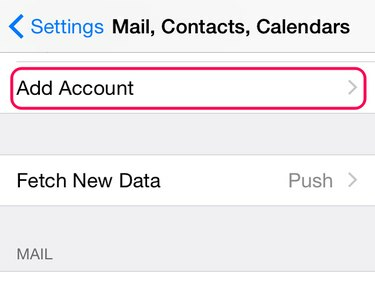
画像クレジット: 画像提供:Apple
帰ります メール、連絡先、カレンダー. タップ アカウントを追加する.

画像クレジット: 画像提供:Apple
メニューからアカウントタイプを選択します。 メールプロバイダーがリストにない場合は、をタップします 他の. プロンプトに従って、アカウントの詳細を入力します。 通常、名前、メールアドレス、パスワードを入力します。 Gmailアカウントを追加する場合は、Googleアカウントにログインします。 iPhoneがアカウントを追加するのを待ちます。
ネットワーク設定をリセットする
メールのダウンロードが遅いのは、iPhoneのネットワーク設定に問題があるためかもしれません。 これらの設定をリセットすると、ダウンロードが通常に戻る場合があります。 開始する前に、Wi-Fiアカウントなどのネットワーク接続のパスワードを知っていることを確認してください。 ネットワークを再度設定するには、パスワードが必要です。
![[一般]メニューの[リセット]をタップします。](/f/0d12a24c76451683ebbbac97d8b2e1b9.png)
画像クレジット: 画像提供:Apple
開ける 設定 タップします 全般的. 画面を下にスワイプしてタップします リセット.
![[ネットワーク設定のリセット]をタップします。](/f/faf29405da53dc17eb423dc5f3e0b307.png)
画像クレジット: 画像提供:Apple
タップ ネットワーク設定をリセットする.
![[ネットワーク設定のリセット]をタップして、リセットを確認します。](/f/6b727aa8aad460ee15c001dda48217b6.png)
画像クレジット: 画像提供:Apple
を入力 パスコード iPhoneの場合、使用する場合。 選択する ネットワーク設定をリセットする 確認メッセージに。 iPhoneがリセットされると、 ネットワークに再接続します.



